
Hintergrund
Meine liebsten Root-Apps für Android 13
von Martin Jud

Mit einem Launcher kannst du vor allem die Startseite deines Smartphones mit wenig Aufwand nach deinen Wünschen gestalten. Das geht allerdings nur, wenn du ein Android-Gerät hast und nicht mit einem iPhone.
Ich bin ein Gewohnheitstier – und Ordner-Mensch. Der Homescreen meines Smartphones ist – anders als mein Schreibtisch – aufgeräumt und die Apps thematisch in Ordnern sortiert. Das klingt nach geringen Anforderungen, aber trotzdem stellen mich nur wenige der Standard-Benutzeroberflächen von Smartphones zufrieden.
Mein Favorit ist die Standard-Oberfläche von Android, wie sie unter anderem auf den Pixel-Smartphones zu finden ist. Trotzdem muss ich mir deswegen nicht zwangsläufig ein Pixel-Phone zulegen. Mit einem Launcher kann ich, unabhängig vom Hersteller, die Optik meines Smartphones nach meinen Vorstellungen gestalten und Ordnung ins Chaos bringen.
Die meisten Smartphone-Hersteller betreiben großen Aufwand, um ihre Benutzeroberfläche mit immer neuen Funktionen zu versehen. So wollen sie sich von der Konkurrenz unterscheiden. Mich überzeugen sie damit aber nur selten. Zu viel Schnickschnack und eigene Apps wollen mir Samsung und Co. aufdrücken. Ich bevorzuge elegantere Lösungen. Genau da schaffen Launcher von anderen Entwicklern Abhilfe.
Ein Launcher ist eine App, mit der du die Benutzeroberfläche deines Smartphones veränderst. Es gibt sie mit sehr unterschiedlichen Konzepten bei Design und Bedienung. Beispiele folgen weiter unten. In jedem Fall verändern die Launcher die Startseite, gehen aber teilweise weiter und lassen dich zum Beispiel die Übersicht aller installierten Apps verändern, im Fachjargon heißt sie App-Drawer. Damit einhergehend fallen auch die Einstellungsmöglichkeiten sehr unterschiedlich aus.
Es gibt sogar Smartphone-Hersteller, die ihre Benutzeroberflächen als Launcher im Play Store allen Android-Nutzer*innen zur Verfügung stellen. Prominentes aktuelles Beispiel ist Xiaomi mit dem Poco-Launcher 2.0 seiner gleichnamigen Smartphone-Serie.
Die Auswahl an Launchern im Play Store ist groß. Allerdings solltest du deinen Launcher mit bedacht wählen. Denn ein Launcher kann, teilweise zurecht, viele Zugriffsrechte auf dein Smartphone einfordern. Es mag verlockend sein, sich optisch iOS oder die One UI des Galaxy S21 auf dein Smartphone zu holen. Aber ich würde da nicht jedem App-Anbieter blind vertrauen – vor allem wenn es sich um solche Kopien und nicht um Eigenentwicklung geht.
Sogar der von mir gelobte Pixel-Launcher ist im Play Store zu finden. Allerdings handelt es sich laut Beschreibung um den Launcher des ersten Pixel-Phones. Google hat die App seit 2017 nicht mehr aktualisiert. Das geht besser.
Der Nova Launcher ist mein Favorit. Er bietet sehr viele Anpassungsmöglichkeiten: Startseitenraster, Größe der App-Symbole, Anzahl der Symbole im Dock, Form des Docks, ob es überhaupt ein Dock geben soll, wie sehen Ordner aus. Mir fehlt hier nichts an optischen Anpassungen für die Startseite und den App-Drawer.
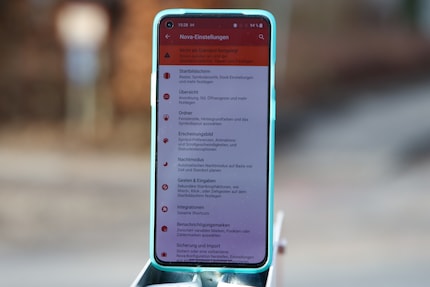
Mit dem Nova Launcher Prime gibt es eine kostenpflichtige Variante des Launchers. Für 5,25 Euro kannst du unter anderem die Gestensteuerung und andere Eingaben konfigurieren, sowie das Aussehen der Benachrichtigungsmarken an den App-Symbole anpassen.
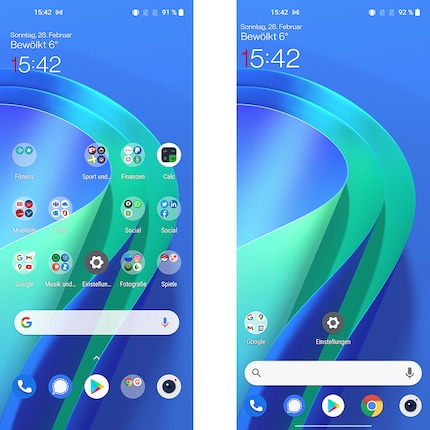
Geht es dir darum, möglichst viele Anpassungen selbst vornehmen zu können, legt dir Kollege Dominik Bärlocher den Lightning Launcher ans Herz. Der kostet allerdings direkt 4,49 Euro und erfordert viel Engagement bei der Gestaltung.
Beim Niagara Launcher liegt der Schwerpunkt auf Vereinfachung. Hintergrundbild, Form und Größe der App-Symbole und die Schriftart lassen sich auch hier anpassen. Das Konzept des Launchers besteht aber vor allem in einer alphabetischen Sortierung deiner Apps. Statt sie in Ordnern auf der Startseite oder dem App-Drawer zu suchen, sollst du sie mit einer Wischbewegung auf dem Homescreen schnell erreichen. Dazu kannst du dir Benachrichtigungen direkt auf dem Homescreen anzeigen lassen und je nach App direkt über diese Antworten.

Mit Niagara Pro bietet dir der Launcher eine kostenpflichtige Version an. Sie umfasst neben einem Kalender- und Wetter-Widget weitere Anpassungsmöglichkeiten und es soll regelmäßig neue Pro-Funktionen geben. Nach einer 7-tägigen kostenlosen Testphase musst du dich allerdings zwischen 5,99 Euro im Jahr oder eine Einmalzahlung von 14,99 Euro entscheiden.
Benötigst du wenige Apps und willst dich nicht ablenken lassen, bietet sich ebenfalls der Indistractable Launcher an, der sich allerdings noch in der Beta-Phase befindet und noch nicht komplett fertig ist.
Der Microsoft Launcher ist komplett kostenlos und eignet sich vor allem, wenn du dein Android-Smartphone mit einem Windows-Rechner verbinden willst oder Microsoft-Dienste mit deinem Microsoft-Account nutzt.
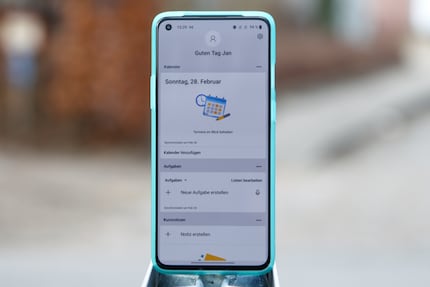
Mit dem Microsoft Launcher kannst du ebenfalls viel an der Präsentation und Anordnung der App-Symbole auf der Startseite verändern. Sein Clou ist aber die Übersicht namens «Dein Feed» über Termine, Aufgaben, Notizen und Dokumente, die zu deinem Microsoft-Konto gehören, die du von der Startseite mit einem Wisch nach links erreichst. Das klappt bei mir derzeit leider nur mit meinem privaten Konto und nicht mit meinem beruflichen Account.
Installiere dir einen Launcher und probiere ihn aus. Du musst ihn ja nicht sofort nach dem ersten Start als deinen Standard-Launcher festlegen. Aber selbst wenn du die neue Oberfläche als Standard definiert hast, lässt sich die Einstellung mit wenigen Klicks wieder ändern. Spätestens wenn du den Launcher deinstallierst, hast du deine alte Benutzeroberfläche zurück.
Den Nova Launcher kann ich auch in der kostenlosen Version sehr empfehlen. Der Niagara Launcher erfordert eine Eingewöhnung. Das Bedienkonzept ist komplett anders, als du es von den Benutzeroberflächen der Smartphone-Hersteller gewohnt bist. Den musst mindestens ein paar Tage ausprobieren und nicht nach einer Stunde wieder deaktivieren. Der Microsoft-Launcher ist wiederum sehr an die Dienste des Unternehmens gebunden, bietet aber auch abseits davon viele Einstellungsmöglichkeiten. Falls du sehr experimentierfreudig bist, solltest du einen Blick auf den AIO Launcher werfen.
Welcher Launcher läuft auf deinem Smartphone? Hast du noch weitere Empfehlungen?
Als Grundschüler saß ich noch mit vielen Mitschülern bei einem Freund im Wohnzimmer, um auf der Super NES zu spielen. Inzwischen bekomme ich die neueste Technik direkt in die Hände und teste sie für euch. In den letzten Jahren bei Curved, Computer Bild und Netzwelt, nun bei Galaxus.de.
Interessantes aus der Welt der Produkte, Blicke hinter die Kulissen von Herstellern und Portraits von interessanten Menschen.
Alle anzeigen